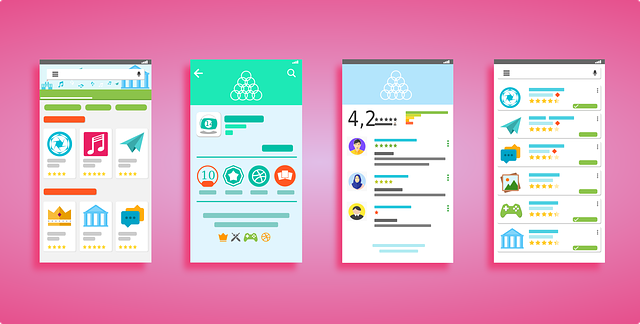Код ошибки 183 при установке Adobe XD
В настоящее время у дизайнеров есть множество инструментов UX-дизайна на выбор. В то время как некоторые из них популярны, как Sketch, другие все еще новы на рынке, такие как Adobe XD. Однако неважно, какой инструмент они используют. Важно то, что они знакомы с инструментом, который используют.
В этой статье мы поговорим об одном инструменте UX-дизайна, который, возможно, уже вам знаком. Да, мы имеем в виду Adobe XD.
Об AdobeXD
Adobe уже зарекомендовала себя в отрасли. На самом деле, у него есть все необходимые ресурсы, чтобы конкурировать и быстро развиваться. Вероятно, именно поэтому гигант отрасли создал очень ценный инструмент для дизайна: Adobe XD.
Хотя Adobe XD кажется легким и простым, он может работать со сложными системами и процессами проектирования. Это позволяет дизайнерам с легкостью создавать и обновлять сложные проекты.
Что такое код ошибки 183 в Adobe XD?
Как и в других доступных инструментах дизайна UX, Adobe XD имеет свою долю недостатков. Один возникает при установке. По словам некоторых пользователей, при установке Adobe XD они получают код ошибки 183.
Впрочем, беспокоиться не о чем. Как и в случае с другими ошибками приложения, ее можно исправить.
Как исправить код ошибки 183 при установке Adobe XD
У вас возникают проблемы при установке Adobe XD в Windows, поскольку у вас нет прав администратора в вашей учетной записи пользователя. Итак, попробуйте следующие решения, чтобы избавиться от ошибки:
Решение № 1. Удалите пакеты Microsoft Visual
Это решение может работать как шарм для вас. Вот как это сделать:
- В строку поиска Windows введите Панель управления.
- Нажмите на наиболее релевантный результат поиска.
- Перейдите в «Программы», затем нажмите «Программы и компоненты».
- Щелкните любой из распространяемых пакетов Microsoft Visual C++.
- Выберите Удалить.
- Повторяйте шаги 4 и 5, пока не будут удалены все распространяемые пакеты.
- Перезагрузите компьютер.
- Попробуйте переустановить Adobe XD.
Решение № 2. Проверьте разрешения своей учетной записи пользователя
Как уже упоминалось, вам нужны права администратора для установки Adobe XD в Windows. Таким образом, проверьте учетную запись, которую вы используете, если у вас есть права администратора.
Вот как это сделать:
- Нажмите клавиши Windows + R на клавиатуре, чтобы запустить утилиту «Выполнить».
- В текстовое поле введите netplwiz и нажмите ОК.
- Теперь должно открыться диалоговое окно «Учетные записи пользователей». Перейдите на вкладку «Пользователи».
- Перейдите в раздел «Пользователи для этого компьютера» и выберите учетную запись, которую хотите проверить.
- Выберите Свойства.
- На вкладке «Членство в группе» выберите «Администратор» в качестве типа учетной записи пользователя.
- Нажмите «Применить», а затем нажмите «ОК», чтобы применить изменения.
Решение № 3. Обновите переменные среды вашей системы
Это может показаться сложным решением, но если вы будете внимательно следовать инструкциям, вы должны быть на правильном пути.
Вот как обновить переменные среды вашей системы:
- Перейдите в Проводник Windows.
- Щелкните правой кнопкой мыши «Этот компьютер» и выберите «Свойства».
- Выберите «Дополнительные параметры системы», чтобы открыть диалоговое окно «Свойства системы».
- Перейдите на вкладку «Дополнительно» и нажмите «Переменные среды».
- Прокрутите вниз до раздела «Системные переменные» и дважды щелкните «Путь».
- Проверьте, есть ли в списке следующие пути. Если это не так, добавьте их, нажав «Создать» и введя их:
- %SYSTEMROOT%\System32\WindowsPowerShell\v1.0\ (или) C:\Windows\System32\WindowsPowerShell\v1.0\
- %SystemRoot%\system32 (или) C:\Windows\System32
- Нажмите ОК.
- Перезагрузите компьютер и попробуйте установить Adobe XD.
Решение № 4. Проверьте наличие вредоносных программ
Иногда вредоносные объекты успешно проникают на ваше устройство, вызывая проблемы с важными системными процессами. В результате ваш компьютер тормозит или, что еще хуже, вы сталкиваетесь с ошибками при установке программ.
Чтобы держать вредоносные объекты в страхе, вы должны регулярно запускать сканирование вредоносных программ, чтобы убедиться, что на вашем устройстве не скрываются угрозы. Вы можете использовать встроенную программу Защитника Windows на ПК с Windows или установить стороннюю антивирусную программу.
Решение № 5. Измените разрешения файла CSDKConfigurator.exe
CSDKConfigurator.exe — это файл, необходимый для установки Adobe XD. Если есть проблемы с его разрешениями, то может всплыть код ошибки 183.
Вот как исправить права доступа к этому файлу:
- Перейти к C:\Program Files\Common Files\Adobe\Adobe XD.
- Щелкните правой кнопкой мыши файл CSDKConfigurator.exe и выберите «Свойства».
- Перейдите на вкладку «Совместимость» и нажмите «Запустить совместимость для устранения неполадок». После этого нажмите Применить.
- На вкладке «Безопасность» перейдите в «Дополнительно» и нажмите «Изменить». В появившемся диалоговом окне введите Каждый или укажите идентификатор пользователя-администратора. Щелкните Проверить имена, чтобы убедиться, что запись пользователя существует.
- Нажмите «Применить», а затем кнопку «ОК».
- Вернитесь на вкладку «Безопасность» и нажмите «Изменить», чтобы изменить разрешения для текущего пользователя.
- Проверьте, отмечена ли опция «Разрешить», а также «Полный доступ».
- Примените все изменения и закройте окно.
- Переустановите Adobe XD.
Решение № 6. Измените права доступа к папке Adobe.CC.XD_9.1.12.3_x64_adky2gkssdxte
Помимо изменения разрешений файла CSDKConfigurator.exe, вы также можете попытаться изменить разрешения папки Adobe.CC.XD_9.1.12.3_x64_adky2gkssdxte. Вот как:
- Перейдите в C:\Program Files\WindowsApps. Обратите внимание, что этот пункт назначения скрыт по умолчанию. Чтобы просмотреть его, перейдите в меню «Вид» в проводнике Windows и отметьте «Скрытые элементы».
- Затем щелкните правой кнопкой мыши папку CC.XD_9.1.12.3_x64_adky2gkssdxte и выберите «Свойства».
- Перейдите на вкладку «Безопасность» и выберите «Дополнительно».
- Щелкните Изменить.
- В текстовое поле введите Каждый или укажите существующий идентификатор пользователя-администратора. Чтобы проверить, существует ли пользователь, щелкните Проверить имена.
- Нажмите «Применить», затем «ОК».
- Теперь перейдите на вкладку «Безопасность» и нажмите «Изменить».
- Установите флажок «Полный доступ» и убедитесь, что установлен флажок «Разрешить».
- Примените изменения и закройте Windows.
- Попробуйте установить Adobe XD еще раз.
Подведение итогов
Исправить код ошибки 183 при установке Adobe XD должно быть легко, если вы будете следовать приведенным выше решениям. Если код ошибки все еще появляется, обратитесь к своим коллегам-дизайнерам UX в официальном сообществе XD. У них могут быть другие проверенные и проверенные решения для вас.
Дайте нам знать ваши мысли об этой статье! Поговорите с нами в комментариях.
Продолжить чтение